Adobe Lightroom en Photoshop zijn industriestandaarden in beeldbewerkingssoftware, maar ze zijn niet de enige game in de stad. Programma's zoals ON1 Photo Raw voldoen aan de standaard van Adobe-producten. In sommige opzichten hebben ze de meer gevestigde programma's overtroffen.
In deze ON1 Photo Raw review vergelijken we het met Adobe Lightroom en Photoshop. Daarnaast verkennen we tools voor beeldbewerking en -beheer. Onze belangrijkste vraag:heeft ON1 Photo Raw de kracht om Lightroom te vervangen als uw dagelijkse nabewerkingsprogramma?
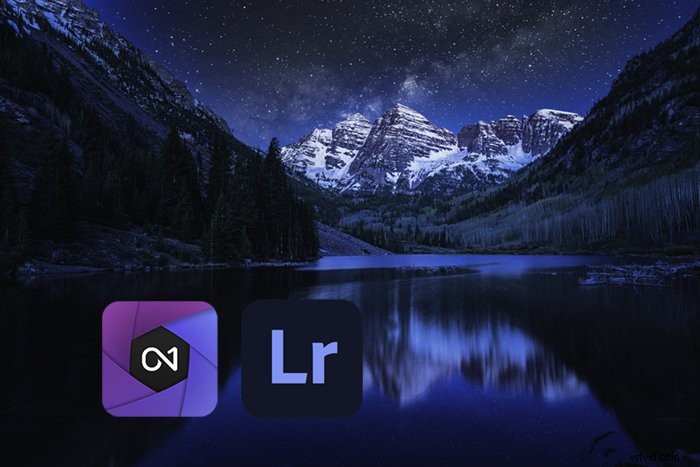
ON1 Photo Raw-overzicht
ON1 Photo Raw is een desktop-gebaseerd fotobewerkingsprogramma. De wortels van het programma liggen in plug-ins en stand-alone programma's. Veel van de oorspronkelijke plug-ins zijn gemaakt voor Adobe-producten. Voor deze review hebben we de IOS-versie van ON1 Photo Raw 2021.5 gebruikt. We vergeleken het met de 2021 IOS-versies van Lightroom Classic (10.2) en Photoshop (22.3.1).
ON1 Photo Raw wordt op de markt gebracht als een alles-in-één foto-editor. Het programma omvat een Digital Assets Management (DAM)-systeem en een beeldbewerkingssuite. Lightroom heeft ook functies zoals een diavoorstelling en het maken van boeken. Maar deze worden door de meeste fotografen zelden gebruikt. Het bedrijf benadrukt eenvoud. Ze hebben de noodzaak voor plug-ins van derden geëlimineerd en bevatten alleen functies die fotografen gebruiken.
ON1 Photo Raw lijkt veel op Lightroom Classic. Maar het programma is een mix van Adobe Photoshop, Lightroom, met wat Photoshop Elements erbij. Lightroom is voor elementaire beeldbewerkingen. Photoshop is voor meer geavanceerde fotobewerking waarvoor pixelmanipulatie nodig is. Dit omvat luchtvervanging of focusstapeling. ON1 doet dit allemaal.
Adobe Photoshop Elements is een op zichzelf staand programma dat is ontworpen voor de beginnende fotograaf. Zowel Elements als ON1 Photo Raw gebruiken lagen zoals Photoshop en schuifregelaars zoals Lightroom. Maar Elements is niet zo verfijnd als Photoshop of Lightroom. In veel opzichten is ON1 Photo Raw een meer geavanceerde versie van Photoshop Elements.
In 2020 heeft ON1 Photo Raw cloudopslag en een app toegevoegd. Dit concurreert met de Creative Cloud-apps, Lightroom mobile en Lightroom CC.
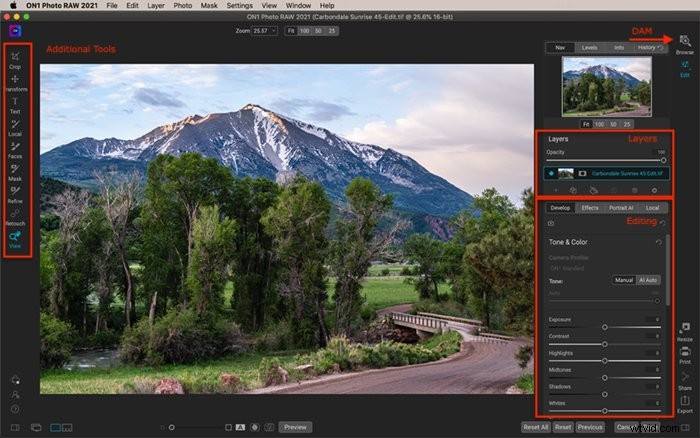
Het ON1 Photo Raw-publiek
Amateur- en professionele fotografen zullen zowel ON1 Photo Raw als Lightroom aantrekkelijk vinden. Ze bevatten beide componenten voor fotobeheer en bewerking.
Adobe heeft Lightroom speciaal voor fotografen gemaakt. Adobe Lightroom-gebruikers hebben ook toegang tot Photoshop via het Photography Creative Cloud-abonnement. Fotografen met geavanceerde bewerkingsbehoeften kunnen afbeeldingen van Lightroom naar Photoshop sturen. De afbeeldingen worden weer opgeslagen in de afbeeldingencatalogus van Lightroom. Maar Photoshop is ontworpen voor een bredere groep creatievelingen. Sommige fotografen vinden Photoshop-tools moeilijk te vinden en te gebruiken. Photoshop is niet zo intuïtief als Lightroom.
ON1 Photo Raw heeft deze kloof tussen twee programma's vermeden. Het programma bevat tools die te vinden zijn in Photoshop en Photoshop Elements. Als het een handig hulpmiddel is voor fotografen, bevat ON1 het.
Belangrijkste kenmerken van ON1 Photo Raw
Laten we eens kijken naar de belangrijkste functies van ON1 Photo Raw en hoe deze verschillen van Lightroom en Photoshop.
Afruimen en beeldorganisatie
We beschouwen bewerking vaak als het primaire doel van nabewerkingsprogramma's. Maar om aantrekkelijk te zijn als dagelijks nabewerkingsprogramma, moet de software je ook helpen je afbeeldingen bij te houden. Beeldorganisatie is essentieel. Als u een fotograaf bent met duizenden afbeeldingen in uw catalogus, moet u afbeeldingen kunnen vinden wanneer u ze wilt.
DAM is waar Lightroom uitblinkt. Lightroom was lange tijd de enige in zijn vermogen om afbeeldingen te bewerken en te ordenen. Sommige nabewerkingsprogramma's zijn net zo goed als Lightroom in het bewerken van foto's. Maar veel bevatten geen manier om grote fotocollecties te beheren. ON1 Photo Raw heeft deze mogelijkheid en is gemakkelijk vergelijkbaar met Lightroom.
Afruimen en importeren
De eerste stap in de nabewerking is het ophalen van de afbeeldingsbestanden van uw camera naar uw computer. Met Lightroom importeert u foto's in een catalogus. Van daaruit verwijder je de afbeeldingen. Ruimen betekent het verwijderen van ongewenste foto's en het markeren van anderen voor toekomstige bewerking.
ON1 Photo Raw werkt anders dan Lightroom. Het is niet nodig om afbeeldingen te importeren. Het programma detecteert afbeeldingen in elke map die u selecteert. Het herkent de meeste afbeeldingsbestanden, inclusief onbewerkte bestanden. Deze directe toegang is enigszins ontsierd omdat het enige tijd kan duren om een map of schijf met veel onbewerkte bestanden te laden. U kunt catalogi maken vanuit specifieke mappen. Dit zorgt voor meer geavanceerde sortering en snellere voorbeelden.
Maar de bestanden zijn niet beschikbaar in ON1 Photo Raw als de schijf met uw foto's is losgekoppeld van uw computer. Met Lightroom kunt u de metadata van afbeeldingen in de catalogus bekijken en wijzigen, zelfs als de bestanden niet op uw computer staan. Foto's met slimme voorbeelden kunnen zelfs offline worden bewerkt.
Een Lightroom-catalogus kan indrukwekkend groot worden als deze duizenden afbeeldingen bevat. Maar het catalogusbestand kan in geval van nood eenvoudig worden geback-upt en opnieuw worden geïnstalleerd. ON1 slaat informatie op in zijspanbestanden. De informatie wordt niet op één plek opgeslagen, dus er kan niet zo gemakkelijk een back-up van worden gemaakt.

Tijdens het eerste doorzoeken van de afbeeldingen zijn Lightroom en ON1 Photo Raw vergelijkbaar. Beide hebben systemen voor classificatie, markering en kleurcodering waarmee u uw beste foto's kunt identificeren. Veel van de sneltoetsen die het ruimen in Lightroom versnellen, werken ook in ON1. Later kunt u zoeken op vlaggen, beoordelingen of kleuren om uw beste afbeeldingen te vinden. Welk systeem je ook gebruikt, het werkt prima in beide programma's.
Lightroom is geen snelheidsduivel als het gaat om ruimen, maar ON1 Photo Raw is langzamer. Dit komt omdat het tijd kost om elke foto te renderen. Maar het veranderen van de onbewerkte voorbeeldmodus van Nauwkeurig naar Snel versnelt de zaken. Aan de positieve kant, u hoeft uw afbeeldingen niet te importeren voordat u ze opruimt. Dit bespaart u de tijd van het importeren van afbeeldingen die u alleen meteen verwijdert.
Metadata toevoegen en zoeken
Metadata bestaat uit je camera-instellingen en beschrijft de inhoud van de foto. Het is ook informatie over jou, inclusief copyright en contactgegevens.
Het beschrijven van de foto met tekst is de sleutel tot het zoeken naar een afbeelding. Metadata zorgen er ook voor dat andere mensen uw afbeelding online kunnen vinden. Met zowel Lightroom als ON1 Photo Raw kunt u metadata toevoegen, zoals trefwoorden en afbeeldingsbeschrijvingen. Binnen beide programma's kun je zoeken naar tekst- of camera-instellingen.
De werkruimte voor fotobeheer van ON1 is op een gebruiksvriendelijke manier ingedeeld. Afbeeldingslocatie en zoekfuncties staan in de linkerkolom. Metadata staat in de rechterkolom. Veel van de informatie kan worden bewerkt. Klik gewoon op een vakje en begin te typen. De wijzigingen worden toegepast op alle foto's die je hebt geselecteerd.
Om de geavanceerde zoekopdrachten in ON1 te gebruiken, plaatst u uw afbeeldingen in catalogi. Dit duurde langer dan verwacht en er was geen manier om het proces te stoppen toen het eenmaal was begonnen. Maar zodra uw bestanden in catalogi staan, heeft u opties voor sorteren en zoeken.
Met zowel ON1 Photo Raw als Lightroom kunt u uw afbeeldingen ordenen in verzamelingen of albums.
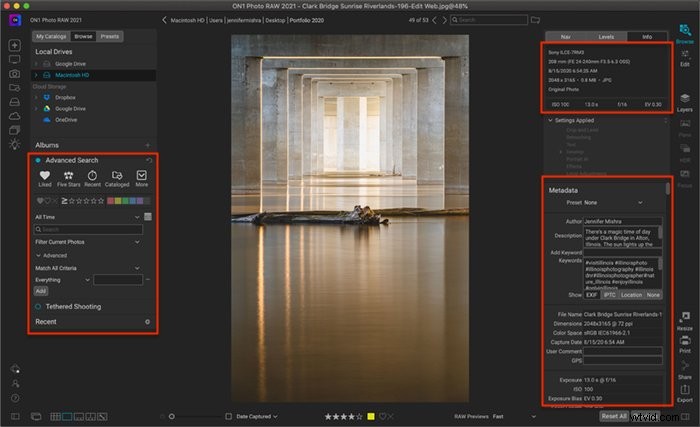
Uitspraak ruiming en beeldorganisatie:gelijkspel
Lightroom en ON1 Photo Raw zijn iets anders gestructureerd. Maar de meeste fotografen kunnen met beide systemen werken om hun afbeeldingsbestanden te ordenen. Als je gewend bent aan één systeem en overschakelt, zal er een leercurve zijn, maar geen grote. ON1 is misschien geen snelheidsduivel als het gaat om het ruimen en doorzoeken van afbeeldingen, maar Lightroom ook niet.
Fotobewerkingssoftware
Dubbelklik op een afbeeldingsbestand of selecteer Bewerken in de rechterkolom om de werkruimte voor het bewerken van foto's te openen. Net als bij Lightroom is ON1 Photo Raw een niet-destructieve bewerkingstool. Het tabblad Geschiedenis geeft een overzicht van alle wijzigingen en laat u terugkeren naar elk punt in uw bewerking. U kunt uw wijzigingen ook uitschakelen. Dit werkt als het in- en uitschakelen van een laag in Photoshop.
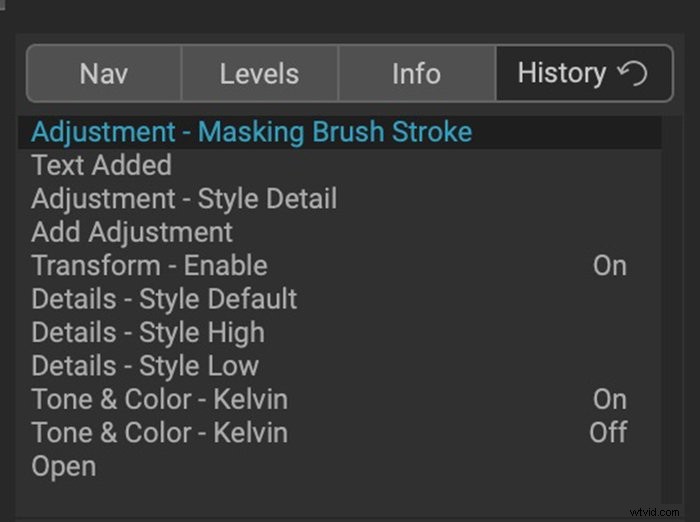
Voorinstellingen
ON1 Photo Raw wordt geleverd met veel voorinstellingen. In ON1 worden presets weergegeven met thumbnails in een van de linkerkolommen. Dit geeft u een idee van hoe de voorinstelling eruit zal zien. Lightroom wordt ook geleverd met enkele voorinstellingen. In ON1 heb je aanvankelijk meer vooraf ingestelde opties. Maar veel fotografen maken voorinstellingen voor Lightroom.
ON1-presets gaan verder dan het wijzigen van instellingen. Ze omvatten ook frames, texturen, filmsimulaties en lichtlekken. Maar ON1 is iets langzamer in het weergeven van een voorbeeld.
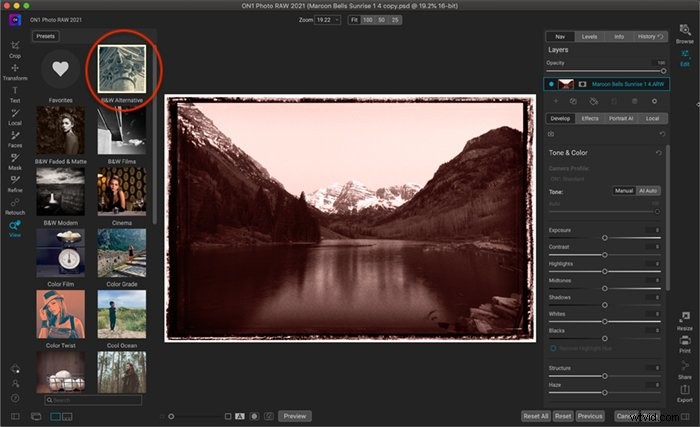
Bewerkingstools
Klik op het tabblad Ontwikkelen om hulpmiddelen voor het bewerken van foto's te zien. Veelvoorkomende fotobewerkingen staan in de rechterkolom. U beheert de wijzigingen met behulp van schuifregelaars. Als je Lightroom hebt gebruikt, is de overgang naar ON1 Photo Raw eenvoudig.
Fotobewerkingen zijn onderverdeeld in panelen:Toon &Kleur, Details, Lenscorrectie en Transformatie. U kunt zowel middentonen als hooglichten en schaduwen aanpassen. Je hebt ook de mogelijkheid om de temperatuur in Kelvin weer te geven. Je kunt ook de levendigheid van huidtinten verminderen.
Hoewel de schuifregelaars bekend zijn, is de manier waarop ze werken anders dan die van Lightroom. Ik heb dezelfde instellingen toegepast op een afbeelding in zowel ON1 Photo Raw als Lightroom. Het instellen van de schuifregelaars op dezelfde waarden gaf verschillende resultaten. Over het algemeen zijn de ON1-schuifregelaars iets minder subtiel dan in Lightroom.
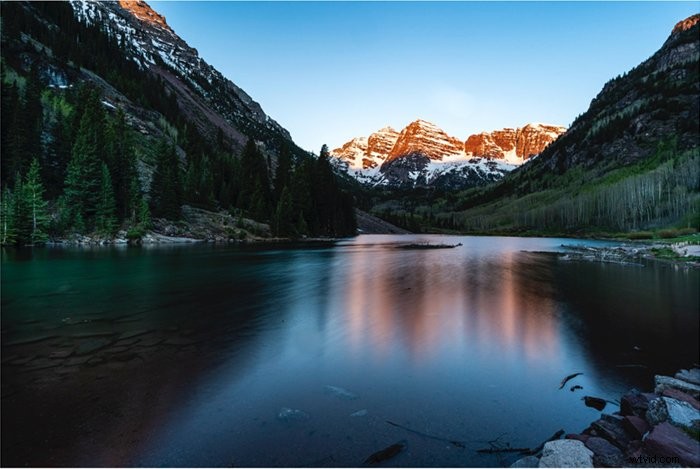

Effecten Filters
Op het tabblad Effecten kunt u filters aan uw afbeelding toevoegen. U kunt gloed en vervaging, texturen en weerseffecten zoals mist of sneeuw toevoegen. U kunt uw afbeelding verscherpen, waaronder het fixeren van de focus en het verminderen van ruis. Je kunt ook randen maken, zonnevlammen toevoegen en huidtinten egaliseren.
Sommige effecten maken deel uit van de module Ontwikkelen van Lightroom. Filters zoals Vignet, Curves en Split Tone zijn standaard fotobewerkingsopties in Lightroom. Maar andere zijn uniek voor ON1 Photo Raw.
Photoshop Effects bevat filters zoals die gevonden worden in ON1. Maar Adobe heeft ervoor gekozen om deze filters niet in Lightroom op te nemen. Een paar van de filters zijn beschikbaar in Photoshop. Maar voor veel van de effecten is veel meer knowhow nodig om in Photoshop te maken. In ON1 worden deze effecten met een druk op de knop toegepast. Alleen het tabblad Effecten gaat verder dan wat Lightroom of Photoshop kan doen.
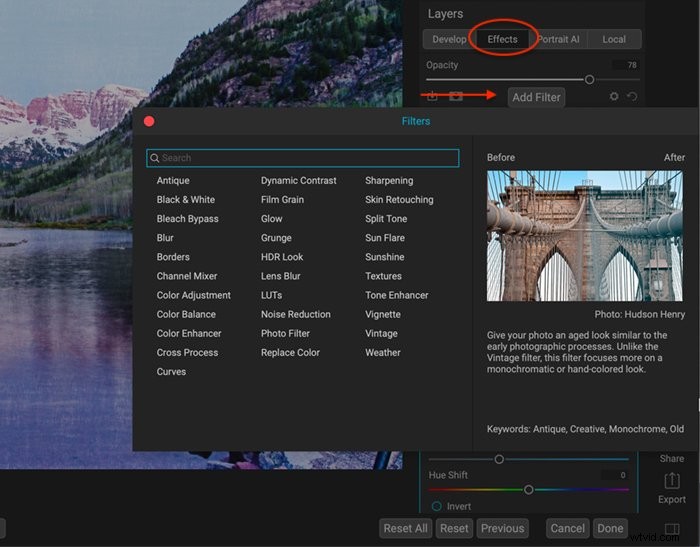
Portret AI
Portret AI is als het Photoshop Liquify-filter. Met de tool kunt u oog-, gezichts- en mondaanpassingen doen, evenals huidretouchering. De tool is niet zo robuust als die in Photoshop, maar het is waarschijnlijk meer dan de meeste fotografen nodig hebben.
Er zijn andere tools voor huidretouchering en portretbewerking in ON1. Er is een huidretoucheringsfilter onder het tabblad Effecten en een optie voor het maskeren van gezichten in de linkerkolom.
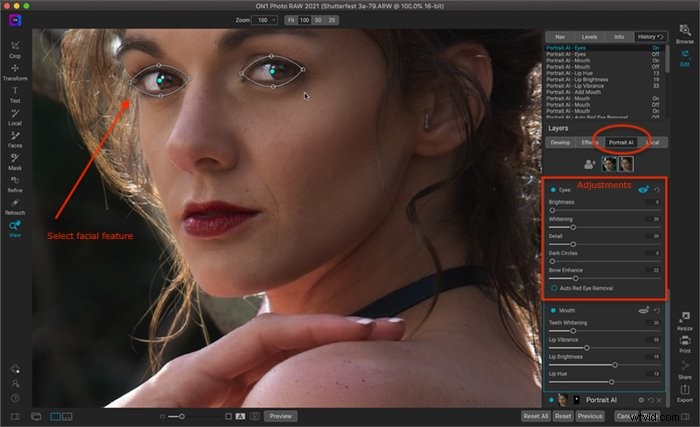
Lokale aanpassingen tool
De tool Lokale aanpassingen is vergelijkbaar met het aanpassingspenseel in Lightroom. U kunt bewerkingen schilderen op gerichte delen van uw afbeelding. De tool lijkt erg op Lightroom, maar onder het tandwielpictogram gaat een verrassing schuil. Hier vindt u dezelfde overvloeimodi die beschikbaar zijn in Photoshop. U kunt ON1 ook vertellen om wijzigingen toe te passen op specifieke kleuren of tonen. Een keuze is om uw bewerkingen alleen toe te passen op huidskleuren.
De Local-tool is erg krachtig, maar er is een merkbare vertraging bij het toepassen van aanpassingen. Bovendien heb je alleen een penseel. Er is geen radiaal- of verloopfilter.
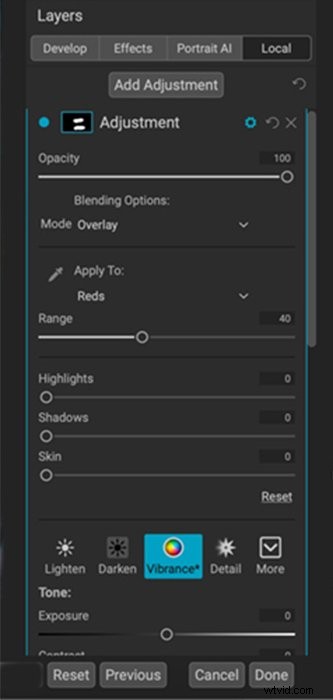
Lagen en maskers
Waar ON1 Photo Raw begint te lijken op Photoshop, is het vermogen om lagen en maskers te gebruiken. De AI Quick Mask-tool is een leuke vondst. Een paar snelle klikken vertellen het programma wat het moet bewaren en wat het moet maskeren.
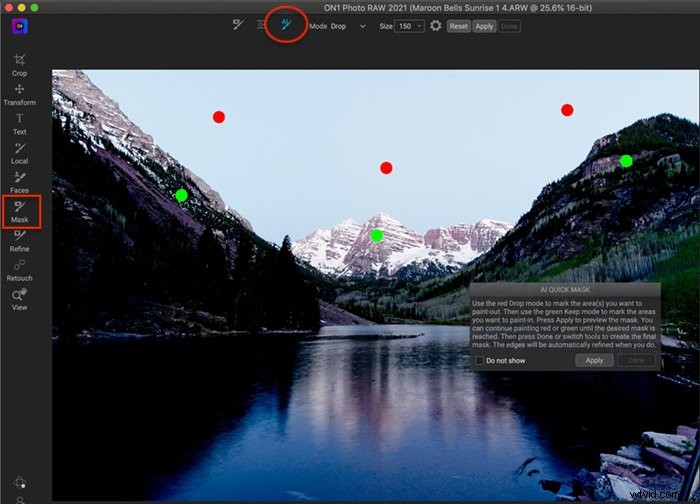
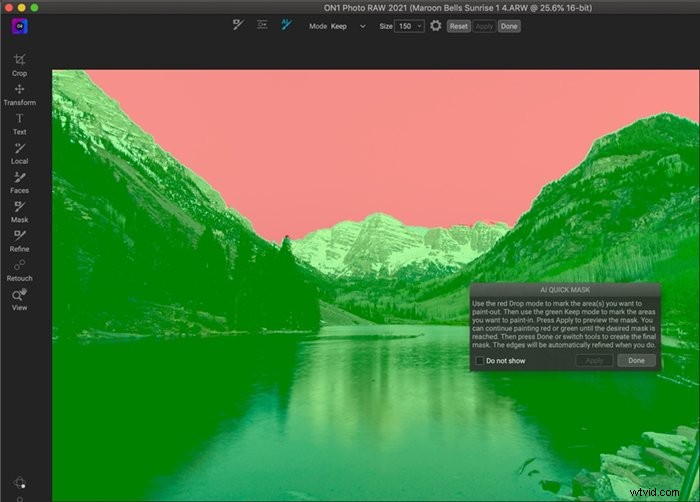
Nadat je de lucht hebt gemaskeerd, laat je een nieuwe luchtlaag vallen voor een snelle vervanging van de lucht. Het proces is niet zo voor de hand liggend als de Sky Replacement-tool in Photoshop 2021, maar als je het eenmaal begrijpt, is het niet moeilijk. ON1 is iets langzamer dan Photoshop bij het renderen van de luchtvervanging. Je kunt de verlichting aanpassen in ON1, maar Photoshop bevat tools voor kleur en lichtbalans in de Sky-vervangingswerkruimte.
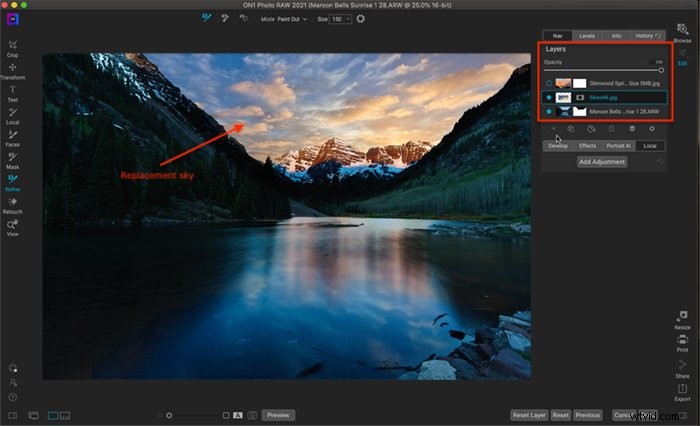
Andere ON1 Photo Raw-tools
Een paar andere tools in ON1 Photo Raw verdienen een opmerking. Met het tekstgereedschap in de linkerkolom kunt u op de afbeelding typen. Dit is vergelijkbaar met het tekstgereedschap in Photoshop. De tekstinstellingen zijn eenvoudig maar bruikbaar.
Retoucheren is vergelijkbaar met de hulpmiddelen voor het verwijderen van vlekken en objecten in Photoshop. Deze tools zijn standaard in ON1, maar vergelijkbaar met die in Lightroom.
ON1 laat je ook foto's samenvoegen. Zowel Lightroom als ON1 kunnen HDR-haakjes en panorama's samenvoegen. Maar met ON1 kun je ook focusstapelen. Dit is een functie die alleen beschikbaar is in Photoshop.
Verdict fotobewerking:gemengd
Het is moeilijk om ON1 Photo Raw direct met Lightroom te vergelijken. Het programma is een combinatie van Lightroom en Photoshop. ON1 heeft meer functies dan Lightroom, wat het een voorsprong geeft. U kunt basisbewerkingen uitvoeren en pixels in uw afbeelding wijzigen zonder naar een ander programma te gaan.
Als je alleen Lightroom gebruikt, zal er een leercurve zijn als je lagen en maskering in ON1 ontdekt. Maar dit is dezelfde leercurve die u zou hebben met Photoshop. Dus ON1 is waarschijnlijk intuïtiever dan Photoshop voor de gemiddelde fotograaf.
De basisaanpassingen in Lightroom zijn meer gecontroleerd en subtiel dan in ON1. Hoewel de schuifregelaars er hetzelfde uitzien, kunnen de resultaten tussen de twee programma's behoorlijk verschillen.
Ten slotte is ON1 Photo Raw over het algemeen iets langzamer in het renderen van wijzigingen.
Afbeeldingen exporteren en afdrukken
ON1 Photo Raw bevat veel export- en afdrukopties. Een daarvan is Formaat wijzigen. Dit is een upsampling-tool die nu pas in de Adobe-producten komt. Door het formaat te wijzigen kunt u groter afdrukken zonder verlies van beeldkwaliteit.
U kunt uw bestand opslaan als JPEG, TIFF, PNG. Maar je kunt het ook opslaan als Photoshop PSD- of PSB-bestanden.
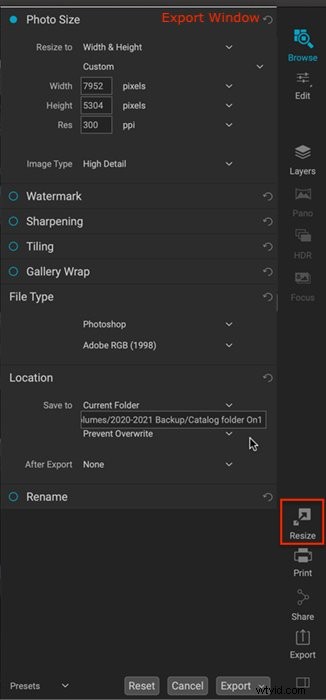
ON1 Foto Raw versus Lightroom-prijzen
In eerste instantie is de prijs voor ON1 Photo Raw concurrerend met Adobe's Creative Cloud Photography Plan. Dit abonnement omvat zowel Lightroom als Photoshop. Het belangrijkste verschil is dat het abonnement van Adobe een jaarabonnement is. Met ON1 koop je het programma ronduit. Daarom is ON1 op de lange termijn de goedkoopste optie.
Maar met het Adobe-abonnement krijgt u bijgewerkte versies zodra ze worden uitgebracht. Met ON1 koop je nieuwe versies. De kosten worden verlaagd voor blijvende klanten, maar er is nog steeds een vergoeding om de nieuwste upgrades te krijgen. Er zijn ook veel in-app-upgrades beschikbaar voor aankoop. U kunt cloudopslag tot 1 TB en nieuwe bundels effecten en presets kopen in de ON1-winkel. ON1 Plus is een betaald lidmaatschap dat is gericht op leren en gemeenschap.
Beide programma's hebben een gratis proefperiode, dus je kunt ze verkennen voordat je een beslissing neemt.
Algemeen oordeel
Met zowel Lightroom als ON1 Photo Raw kunt u uw foto's ordenen en bewerken. Ze zijn vergelijkbaar qua ontwerp en initiële kosten.
Ik kon mezelf gemakkelijk zien met ON1 Photo Raw. De gebruikersinterface was vertrouwd en ik vond het prettig om afbeeldingen niet naar Photoshop te hoeven sturen voor geavanceerdere bewerkingen. Alleen al het effectenpaneel heeft mijn beslissing bijna beïnvloed.
Twee problemen zorgen ervoor dat ik niet overschakel naar ON1 als mijn belangrijkste foto-editor. Over het algemeen was ON1 langzamer dan Lightroom, niet overdreven, maar merkbaar. Het programma crashte ook herhaaldelijk terwijl ik het uitprobeerde. Dit gebeurde meestal wanneer ik met grote bestanden werkte. Lightroom en Photoshop kunnen vastlopen, maar niet zo vaak.
ON1 Photo Raw is de afgelopen jaren aanzienlijk verbeterd. Terwijl de programma's zich blijven ontwikkelen, stimuleren ze elkaar om beter te worden. Een beetje concurrentie is altijd goed voor de fotograaf!
Probeer onze cursus Moeiteloos bewerken om alle geheimen van professionele bewerking in Lightroom onder de knie te krijgen
